Heb jij ook honderden foto’s op jouw computer, camera en telefoon staan en kijk je er eigenlijk zelden naar? En komen er deze vakantie ook weer een paar honderd bij? Dan is het tijd om een mooi fotoboek te maken! Een fotoboek trek je namelijk veel vaker uit de kast om even door te bladeren en is ook veel leuker om aan vrienden en familie te laten zien. In plaats van het doorgeven van je camera, telefoon of tablet met die hele lading foto’s waar geen eind aan komt.
Natuurlijk kun je een fotoboek op de ouderwetse manier maken door in de winkel een leuk fotoboek te kopen en dat vol te plakken met je geprinte foto’s. Maar een digitaal boek is makkelijk te maken (want je hoeft je foto’s niet eerst af te laten drukken) en je kunt er ook nog eens hele leuke en verrassende dingen mee doen.
Scrapbooking
Als je dan aan de slag gaat met het maken van een digitaal fotoboek, dan wil je natuurlijk eigenlijk niet een saaie standaard lay-out gebruiken. Je hebt vast wel eens gehoord van scrapbooking, mooie fotoboeken maken met speciaal papier en allerlei toevoegingen zoals stickers, ringetjes, knopen, lintjes etc. Leuke hobby, maar je moet er wel gelijk een heleboel materialen voor aanschaffen en er zin in hebben om avond na avond te knippen, plakken en fröbelen.
Het kan ook anders: een digitaal scrapbook maken!
Het leuke van een digitaal scrapbook is dat je jouw foto’s op een creatieve manier kan bewerken en ze dan in een digitaal fotoboek programma kunt ‘plakken’ en vervolgens nog allerlei leuke digitale elementen toe kunt voegen. Dat kunnen allerlei plaatjes zijn van speciale elementen zoals lintjes, masking tape, knopen, letters etc. Je kunt ervoor kiezen om die aan te schaffen (bijv. via Etsy, daar staan een heleboel shopjes op die digitale scrapbook elementen, achtergronden en sets verkopen), maar je kunt ook op zoek gaan naar gratis materiaal. Via Pinterest en door gewoon te Googlen is een heleboel materiaal te vinden van andere enthousiastelingen dat je gewoon mag gebruiken (lees wel altijd even de voorwaarden van de maker, meestal is persoonlijk gebruik gewoon toegestaan). Als je heel bedreven bent met Photoshop kun je ook zelf leuke materialen maken (probeer maar eens wat dingen in te scannen en vrijstaand te maken, dan kun je daarna alles aanpassen wat je wilt).

Een voorbeeld van een digitale scrapbook pagina die ik gemaakt heb.
Hoe maak je een digitaal fotoboek of scrapbook?
Stap 1: Selecteer je foto’s
Allereerst moet je je door al die gemaakte foto’s heen worstelen en bepalen welke mooi genoeg zijn om een plaatsje te krijgen in jouw fotoboek. En dat is gelijk ook de grootste uitdaging van dit hele project! Ik heb een tijdje geleden een fotoboek van Gijs z’n eerste maanden gemaakt, en het was echt een klus om door alle foto’s heen te gaan en keuzes te maken. Ik kon wel vijf fotoboeken vullen met alle foto’s die ik van hem gemaakt had in die eerste paar maanden van zijn leven… het waren er echt idioot veel 😉
Wat bij mij goed werkte is bepalen dat elke maand twee bladzijden zou krijgen en dan mapjes per maand aan te maken op mijn laptop en daar de foto’s in te zetten die ik wilde selecteren. Dat ik er daarna nog drie keer doorheen moest omdat het er nog steeds te veel waren ligt meer aan mij dan aan dit systeem… ik kan gewoon moeilijk dingen ‘weggooien’ en wil graag alles ergens voor gebruiken. Doe dit dus vooral als je in een opruimbui bent, dat werkt een stuk sneller!
Als je wilt kun je de foto’s met bijvoorbeeld Photoshop bewerken en ze nog mooier maken door ze een filter te geven of op een creatieve manier uit te snijden (‘croppen’).
Stap 2: Bepaal welke software/aanbieder je wilt gebruiken
Er zijn ontzettend veel aanbieders van digitale fotoboeken. De meeste bieden ook software aan die je op de computer kunt installeren om het fotoboek te maken. Dat vind ik zelf het makkelijkste werken want dan kun je je werk tussentijds opslaan en kun je er ook aan werken wanneer je niet online bent. Ik vind Albelli een goede partij. De software werkt goed, het assortiment is groot, ze leveren snel en de prijs-kwaliteitverhouding is ook prima. Heb je een keuze gemaakt voor een aanbieder? Installeer dan de software en kies het formaat fotoboek dat jij wilt maken.
Stap 3: Bepaal hoeveel foto’s je per pagina wilt gebruiken
Vaak zijn er standaard lay-outs om de pagina’s in te delen met 1, 2, 3 of 4 foto’s. Die kun je prima gebruiken. Zeker als het de eerste keer is dat je zelf een fotoboek maakt. Een andere optie is om zelf een soort format of template te maken en dat steeds naar een nieuwe pagina te kopiëren, je hoeft er dan alleen nog maar nieuwe foto’s in te zetten.
Stap 4: Plaats je foto’s
Zet al je foto’s op de plaats waar je ze wilt hebben in jouw fotoboek. Wees niet bang: je kunt later altijd nog schuiven met foto’s of het formaat aanpassen, maar zo heb je vast een goede basis.
Stap 5: Kies een aantal achtergronden en elementen
Het werkt het beste om een paar achtergronden te kiezen die je achter je foto’s wilt plaatsen. Natuurlijk kun je daar op sommige pagina’s ook foto’s voor gebruiken, maar een stuk of 3 à 4 achtergronden die je steeds herhaald geven rust aan jouw fotoboek en zorgen ervoor dat het een eenheid wordt en geen allegaartje. Om het iets makkelijker te maken voor je, heb ik vast een aantal linkjes naar leuke achtergronden en elementen voor je verzameld op Pinterest. Die kun je zelf downloaden en gebruiken in jouw fotoboek. Je kunt natuurlijk ook kiezen uit de achtergronden die bij de software geleverd worden.
Stap 6: Scrapbooken maar!
Per pagina kun je een thema bepalen en daarbij een bepaalde achtergrond gebruiken en elementen en tekst toevoegen die erbij passen. Laat je creativiteit de vrije loop en maak er iets moois van!
Digitaal Masking tape download
Als bonus heb ik wat digitaal masking tape voor je gemaakt dat je hieronder kunt downloaden. Klik op de link en klik vervolgens met de rechter muisknop op het plaatje en kies ‘opslaan’. Wanneer je Photoshop gebruikt, kun je het stukje masking tape dat je wilt gebruiken daarin selecteren en apart opslaan als plaatje en zo importeren in jouw fotoboek. Je kunt de bestandjes ook rechtstreeks importeren in de software van Albelli en vervolgens een fotokader maken en de afbeelding zo schalen dat het formaat masking tape dat je wilt gebruiken zichtbaar is.
Download hier het tape met paarse sterretjes
Download hier het tape met groene sterretjes
Download hier het paarse tape met witte sterretjes
Download hier het groene tape met witte sterretjes
Geen Photoshop maar toch foto’s bewerken?
Heb je geen Photoshop of Photoshop Elements maar wil je jouw foto’s wel bewerken en ze bijvoorbeeld een filter geven? Dan is Picmonkey echt een uitkomst. Het is een gratis online tool om foto’s mee te bewerken. Er is ook een pro-versie waarvoor je moet betalen. Maar met de gratis versie kun je eigenlijk al heel goed uit de voeten.
Voor de gevorderde Photoshop gebruikers: je kunt alle pagina’s voor jouw fotoboek ook helemaal in Photoshop maken en ze daarna als paginavullende foto’s in het boek plakken. Dat geeft je net wat meer vrijheid om de lay-out aan te passen.
Veel plezier met het maken van jouw digitale fotoboek/scrapbook!
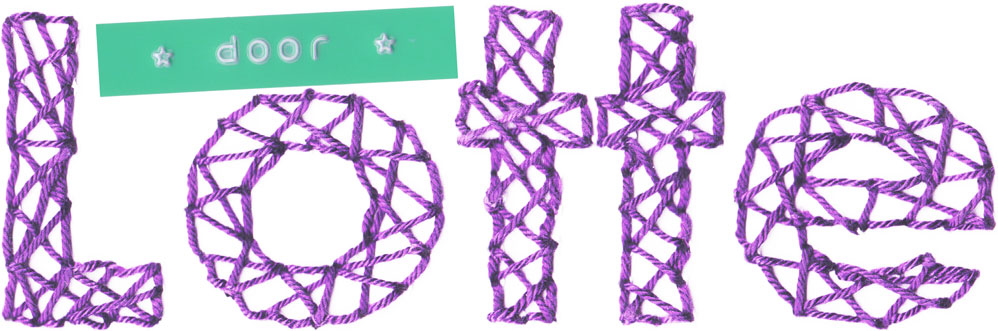
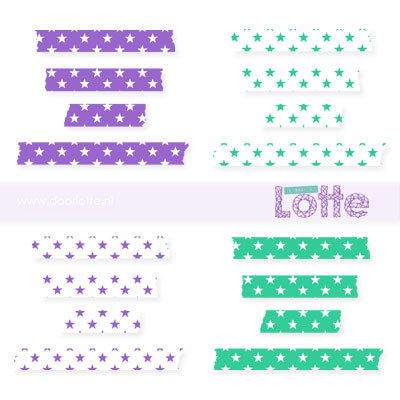



5 reacties